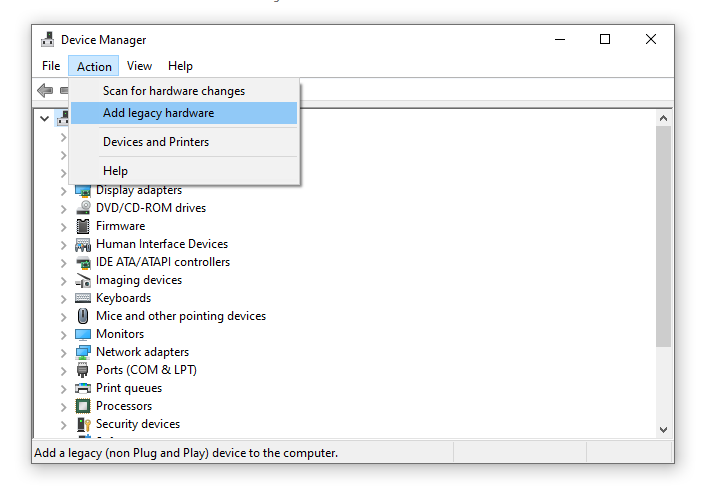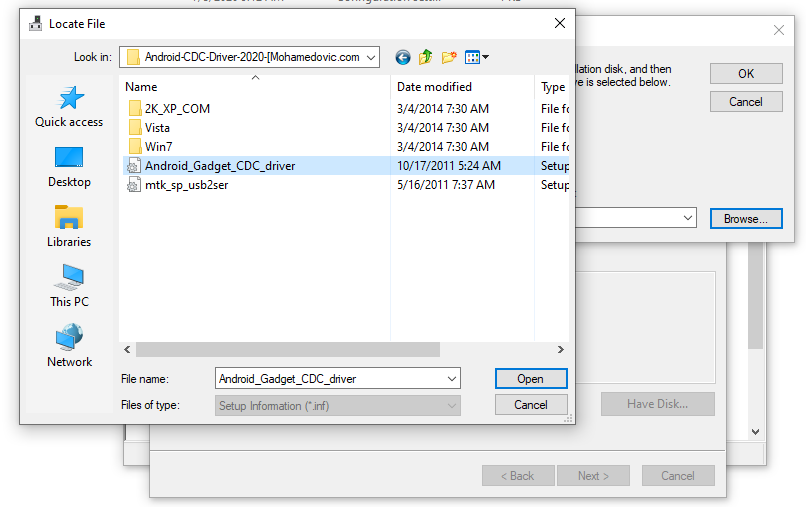تحميل تعريفات Android CDC Driver (إصدار 2020) مع شرح التثبيت بالصور
اندرويد هو نظام التشغيل الأكثر استخدامًا في العالم، ولا أتحدث هنا عن الأجهزة الذكية فقط، ولكن أجهزة الكمبيوتر أيضًا. لذلك، ربما تكون لاحظت أنه يتطلب العديد من التعريفات الضرورية المختلفة والملائمة لهذا العدد الضخم من الاجهزة الذكية التي تعمل بها باختلاف معالجالتها وكذلك القطع الداخلية المتعددة. تعريف CDC Driver هو شئ إضافي لهذه التعريفات ولكنه مخصص أكثر للهواتف التي تحتوي على رقاقات ميدياتك. لذا، بالأسفل ستتمكن من تحميل Android CDC Driver وكذلك معرفة كيفية تثبيته على الكمبيوتر.
ما هو Android CDC Driver
تعريف Android CDC Driver أو ما يُعرف أيضًا بإسم CDC Serial Driver هو تعريف خاص بمنافذ USB على الكمبيوتر والذي تقوم بتوصيل جهاز ذكي أو هاتف بمعالج من ميدياتك. يُعرف CDC Driver أيضًا بإسم CDC Serial MTK Driver كما أنه قد تم برمجته وتطويره رسميًا بواسطة شركة MediaTek المسئولة عن صناعة هذه المعالجات. يستخدم هذا التعريف إذا أردت تنصيب سوفت وير رسمي على هاتف صيني قديم أو هاتف حديث بمعالج ميدياتك ويتشابه في خواصه نوعًا ما مع التعريفات التي تحتويها أدوات أخرى مثل SP Flash Tool.

تثبيت تعريف CDC للاندرويد متاح لإصدارات نظام ويندوز فقط، كما أنه إفتراضيًا داعمًا لجميع أجهزة اندرويد بمعالجات ميدياتك. ستحتاجه فقط في تنفيذ بعض المهام الضرورية والتي تتضمن تفليش الرومات الرسمية، تعريف أجهزة ميدياتك على الويندوز.
تحميل تعريف CDC للاندرويد
تعريف CDC لأجهزة ميدياتك كما ذكرنا هو أداة رسمية مخصصة لهذه المعالجات فقط، كما أنه متاح للتثبيت على جميع إصدارات ويندوز بدايةً من Windows XP وحتى ويندوز 10 الاصدار الأخير. لذلك، إذا ما صادف أنك مستخدم لأحد أجهزة MediaTek وتريد تثبيت سوفتوير رسمي أو تواجه بعض المشكلات في نظام الهاتف، فستحتاج إذًا إلى تحميل وتثبتيت هذه التعريفات قبل توصيل الهاتف بالكمبيوتر. قم بتحميل التعريفات من الرابط التالي:
| إسم الأداة | Android CDC Driver |
| نوع الملف | Zip |
| حجم الملف | 16 كيلوبايت |
| نظام التشغيل | ويندوز |
شرح تثبيت MediaTek CDC Driver
هذه التعريفات بخلاف معظم تعريفات USB لأجهزة الاندرويد الأخرى لا يأتي بامتداد EXE المعتاد الذي يُمكنك تثبيته ببساطة، لأنك ستحتاج تثبيته بشكل يدوي بواسطة بعض الخطوات البسيطة التي سنتحدّث عنها تفصيليًا تاليًا:
- بعد تحميل التعريفات من الرابط المرفق بالأعلى، قم باستخراج محتويات ملف Zip.
- سينتج عن فك الضغط عِدة ملفات ومجلدات ضرورية لعملية تعريف أجهزة ميدياتك على الويندوز.
- الآن على سطح المكتب، نقرة بزر الفأرة الأيمن (كليك يمين) على زر قائمة ويندوز واذهب إلى خيار Device Manager.
- في نافذة Device Manager بالأعلى إضغط على خيار Action ثم Add Legacy Hardware.

- في النافذة التالية، أنقر على زر Next.
- الآن قم باختيار ’Install the hardware that I manually select from a list‘ ثم اضغط Next.
- الآن قم باختيار Show All Devices ثم اضغط Next.
- في النافذة التالية، أنقر على زر Have Disk وستظهر لك نافذة جديدة لاختيار التعريفات.
- في هذه المرحلة ستحتاج للذهاب إلى ملف Android_Gadget_CDC_driver.inf واختياره.

- بمجرد إختياره ستظهر لك قائمة بالتعريفات متاحة، من هنا قم باختيار Android Gadget VCOM Driver ثم اضغط على زر Next.
- في نافذة التثبيت التالية أنقر على زر Next ثم قم باختيار Install Driver anyway.
- في هذه المرحلة ستبدأ التعريفات في مرحلة التثبيت، وبمجرد الإنتهاء أنقر على زر Finish.
- الآن عُد إلى نافذة Device Manager مرة أخرى وستجد أن النظام قد تعرف على جهازك من ميدياتك.
الخاتمة
إلى هنا وانتهينا! كان هذا شرح اليوم عن كيفية تعريف أجهزة ميدياتك على الكمبيوتر بواسطة تثبيت تعريفات Android CDC Drivers يدويًا بواسطة تنفيذ خطوات تفصيلية تم ذكرها بالأعلى. الآن ستتمكن من حل جميع مشكلات هاتفك من MediaTek سواء كانت تثبيت روم رسمي، إسترجاع الهاتف إلى ضبط المصنع، أو إعادة كتابة رقم IMEI وما إلى ذلك علمًا أن هذه الأداة لا تتطلب إتصال إنترنت وتستطيع العمل بها مباشرةً. هل قمت بتنفيذ الخطوات بالأعلى ونجحت في تثبيت تعريفات CDC؟ هل واجهت أي صعوبات أثناء تنفيذ الشرح؟ دعنا نعرف عن أي مشكلة واجهتك عبر قسم التعليقات بالأسفل وسنقوم بمساعدتك.